Visada įsitikinkite, kad jūsų kompiuteryje visada yra naujausių naujinimų. Taip pataisysite patiriamas klaidas, o šie svarbūs saugos pataisymai taip pat būtini. Tačiau problema, kai ateina tie naujinimai, yra ta, kad naujinimas gali užimti daugiau pralaidumo, nei norėtumėte. Geros naujienos yra tai, kad atnaujinimų metu galite atlikti keletą pakeitimų, kad galėtumėte valdyti pralaidumą.
Kaip valdyti pralaidumą naujinimų metu
Jei norite, kad kompiuteris naudotų tik norimą pralaidumą, turėsite eiti į nustatymus. Spustelėkite ant Windows Start meniu ir spustelėkite Nustatymai.
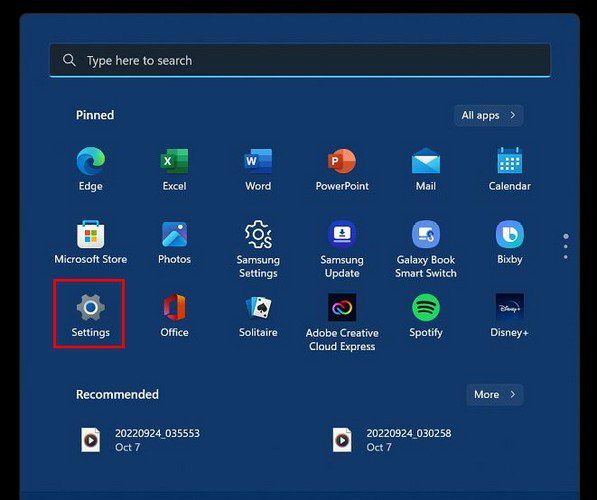
Kai būsite nustatymuose, apatiniame kairiajame kampe spustelėkite parinktį „Windows Update“. Skiltyje Daugiau parinkčių spustelėkite Išplėstinės parinktys.
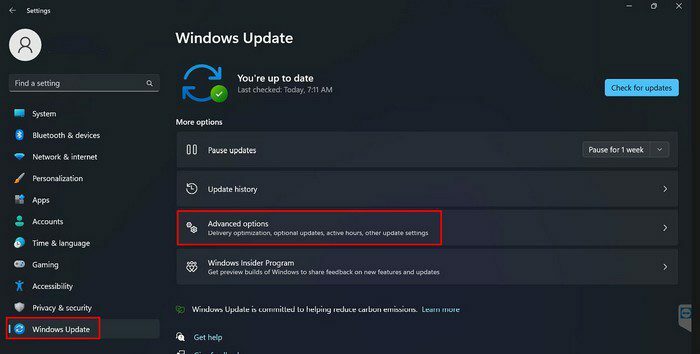
Išplėstinėse parinktyse eikite į Papildomos parinktys ir spustelėkite Pristatymo optimizavimas.
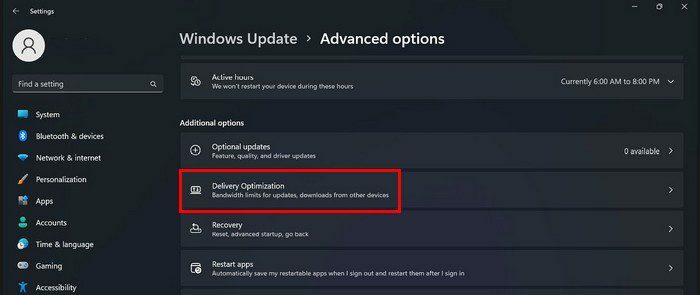
Įjungę pristatymo optimizavimą, būtinai spustelėkite parinktį Įrenginiai internete ir mano vietiniame tinkle. Taip pat gera idėja įjungti parinktį Leisti atsisiųsti iš kitų kompiuterių. Tai reikalinga, kad įkėlimo nustatymai veiktų tinkamai. Įsitikinkite, kad parinktys pasirinktos, ir spustelėkite Išplėstinių parinkčių nustatymą.
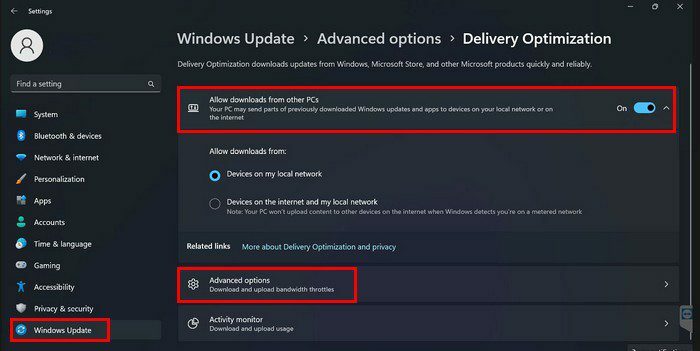
Ieškokite skilties Atsisiuntimo nustatymai ir pasirinkite parinktį, kuri sako absoliutus pralaidumas. Pažymėję parinktį Apriboti, kiek pralaidumo sunaudojama naujinimams atsisiųsti, galite naudoti toliau pateiktą slankiklį, kad apribotumėte pralaidumą tiek, kiek norite. Tą patį galite padaryti ir pasirinkę parinktį Apriboti, kiek pralaidumo sunaudojama naujinimams atsisiųsti pirmame plane.
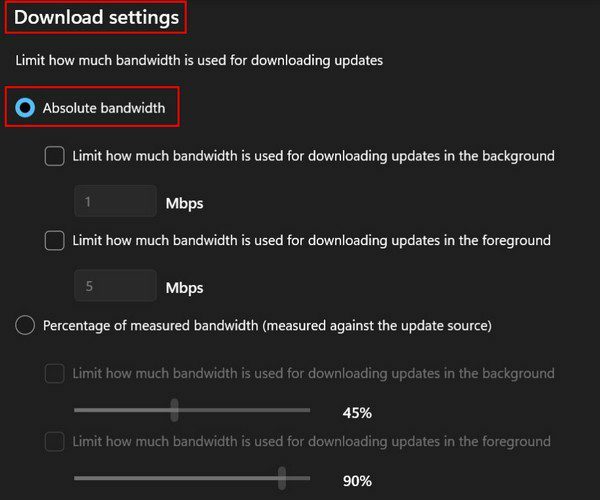
Taip pat galite pakeisti įkėlimo nustatymus pažymėdami parinktį Apriboti, kiek pralaidumo naudojama naujinimams įkelti į kitus kompiuterius internete. Tą patį galima padaryti ir pasirinkus Mėnesio įkėlimo limitą.
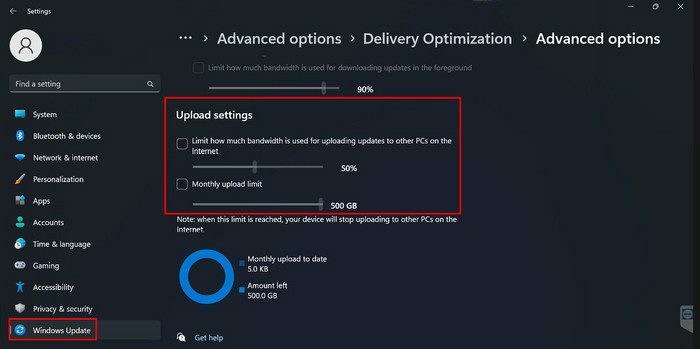
Tai viskas. Kai atliksite šiuos pakeitimus, galėsite valdyti pralaidumą. Jei kada nors apsigalvosite ir norite ką nors pakeisti, galite tai padaryti bet kuriuo metu.
Peržiūrėkite „Windows 11“ įkėlimo ir atsisiuntimo statistiką
Štai kaip galite peržiūrėti įkėlimo ir atsisiuntimo statistiką. Spustelėkite „Windows“ meniu Pradėti, tada spustelėkite parinktį „Nustatymai“. Apatiniame kairiajame kampe spustelėkite „Windows“ naujinimas ir pasirinkite Išplėstinės parinktys.
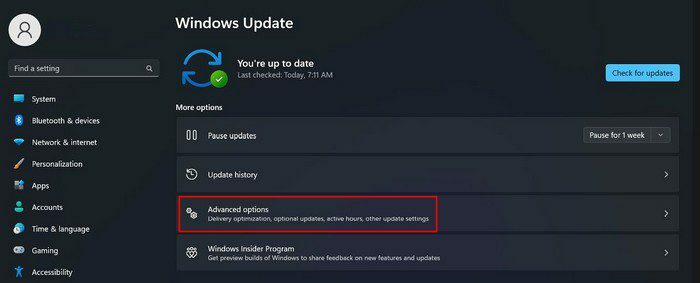
Ieškokite skilties Papildomos parinktys ir čia turėtumėte rasti pristatymo optimizavimo parinktį.
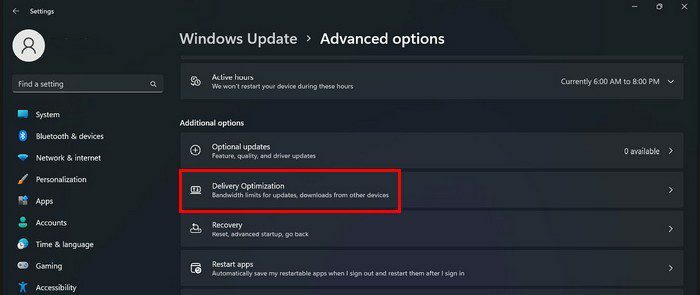
Slinkite į apačią ir spustelėkite parinktį Veiklos monitorius. Pasirinkę šią paskutinę parinktį, galite peržiūrėti turimą statistiką.
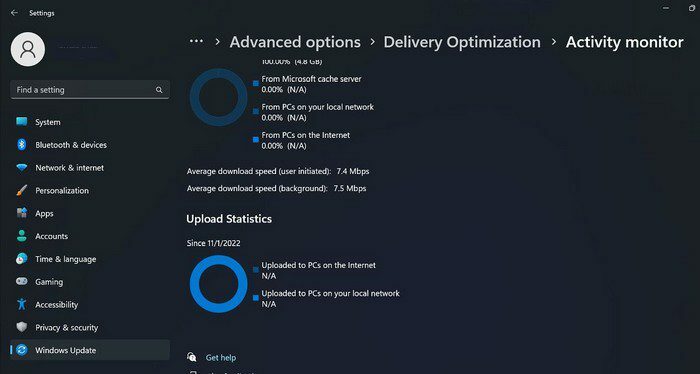
Šiame skyriuje gausite įvairios informacijos iš šaltinių, pvz., vietinio tinklo kompiuterių, Microsoft ir kitų.
Išvada
Kaip matote, rasti ir peržiūrėti šią informaciją nesunku. Jei bet kuriuo metu norite koreguoti bet kurį iš atliktų pakeitimų, tiesiog atlikite tuos pačius veiksmus. Turėsite prieigą prie visų tipų informacijos apie savo pralaidumą. Ar radote reikalingą informaciją? Pasidalykite savo mintimis toliau pateiktuose komentaruose ir nepamirškite pasidalinti straipsniu su kitais socialiniuose tinkluose.